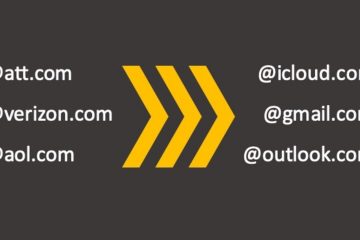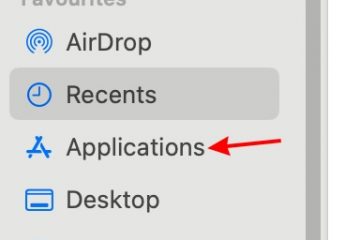Sei sicuro di sapere tutto sul tuo iPhone? Potresti essere sorpreso di apprendere che ci sono diverse app per iPhone nascoste di cui probabilmente non hai mai nemmeno sentito parlare o utilizzato. Queste app potrebbero non trovarsi nella schermata Home o nella Libreria delle app, ma hanno caratteristiche uniche che possono essere utili in varie situazioni. Questo articolo svelerà 7 app nascoste per iPhone che non sapevi esistessero e come accedervi.
1. Apple TV Remote
Sblocco dell’app nascosta
Anche se potresti avere familiarità con la funzione Apple TV Remote nel Centro di controllo, sapevi che c’è un app segreta di Apple TV Remote nascosta nel tuo iPhone? Questa app ti consente di controllare qualsiasi Apple TV prodotta dal 2012 e qualsiasi smart TV compatibile con AirPlay, come una Roku TV con Roku OS 9.4 o successivo installato.
Per accedere al nascosta dell’app Apple TV Remote, puoi creare un collegamento utilizzando lo schema URL del telecomando, tvremote://, su iOS 16.0 o versioni successive. Aggiungi il collegamento alla schermata Home e puoi aprirlo dalla schermata Home, dalla libreria delle app, dalla ricerca Spotlight e persino da Siri. Puoi anche rimuovere il telecomando di Apple TV Remote dal Centro di controllo se preferisci usarlo come app.
Funzionalità
L’app Apple TV Remote ti consente di regolare i livelli del volume, navigare nei menu, riprodurre e mettere in pausa i contenuti multimediali, cambiare canale, eseguire ricerche, digitare su una tastiera e persino utilizzare Siri per controllare la TV. È uno strumento utile che elimina la necessità di un telecomando fisico.
2. Code Scanner
Accesso allo scanner di codici
Probabilmente hai usato l’app Fotocamera sul tuo iPhone per scansionare i codici QR, ma c’è un’altra app nascosta chiamata Code Scanner che fa lo stesso lavoro con un’interfaccia utente più raffinata. Code Scanner può essere aggiunto come controllo al tuo Centro di controllo, trovato tramite Cerca dalla schermata iniziale o accessibile chiedendo a Siri di”aprire Code Scanner”. Tuttavia, non puoi aggiungerlo alla schermata Home, non ha preferenze nelle Impostazioni e non è presente nella Libreria app.
Funzionalità
Code Scanner apre automaticamente gli URL utilizzando un browser in-app, consentendoti di chiudere la pagina Web e tornare subito alla scansione. Mentre alcuni URL incorporati potrebbero aprirsi in Safari o in un’app di terze parti, la maggior parte dei collegamenti Web si aprirà all’interno di Code Scanner. L’app ha anche un’interfaccia utente più sviluppata rispetto all’app Fotocamera, con un’animazione nitida durante la scansione dei codici di App Clip e l’apertura diretta di App Clips.
3. Print Center
Come funziona
Print Center è l’app nascosta responsabile della gestione della tecnologia AirPrint del tuo iPhone. Non ha un modo diretto per aprirlo, ma puoi accedervi da App Switcher quando un lavoro di stampa è in coda o in corso.
Per trovare Print Center, seleziona”Stampa”dall’elenco condividi il foglio su un documento, un’immagine o un altro file stampabile, scegli le impostazioni di stampa e premi”Stampa”. Una volta avviata la stampante, apri il tuo App Switcher e vedrai Print Center. Toccalo per aprire l’app e visualizzare o annullare i processi di stampa in coda.
4. App Diagnostica
Accesso alla diagnostica
Notizie Gizchina della settimana
È possibile accedere all’app Diagnostica nascosta digitando lo schema dell’URL, diags://o diagnostics:// in Safari. Apple utilizza questa app per leggere i dati di diagnostica per aiutare a risolvere i problemi che potresti riscontrare con il tuo iPhone. Tuttavia, senza un numero di ticket di Apple da inserire dopo lo schema dell’URL, l’app non è di grande utilità per l’utente medio.
Metodo alternativo
Un altro modo per aprire l’app Diagnostica è spegnere l’iPhone, collegarlo a una fonte di alimentazione e quindi tenere premuti entrambi i pulsanti del volume fino a quando il logo Apple non appare sullo schermo. Poco dopo, si aprirà Diagnostica e potrai”Avviare Diagnostica”. Tieni presente che l’app non eseguirà alcun test senza la richiesta di Apple.
5. Modalità test sul campo
Come accedere
La modalità test sul campo è un’altra app nascosta che fornisce informazioni utili sulla potenza del segnale cellulare e sulla connessione di rete del tuo iPhone. Per accedere alla modalità Field Test, apri l’app Telefono e componi *3001#12345#*, quindi premi il pulsante di chiamata. Si aprirà l’app Field Test Mode, dove potrai visualizzare una grande quantità di informazioni sulla tua connessione cellulare.
Caratteristiche
In Field Test Mode, tu può visualizzare dati come la potenza del segnale in decibel (dBm), il tipo di rete (LTE, 3G, ecc.) e altri dettagli tecnici sulla connessione del tuo iPhone alla rete cellulare. Queste informazioni possono essere utili per la risoluzione dei problemi di connessione o per determinare la posizione migliore per una potenza del segnale ottimale.
6. Feedback Assistant
Accesso senza beta
Feedback Assistant è un’app nascosta che diventa disponibile quando installi una beta pubblica o per sviluppatori di iOS sul tuo iPhone. I partecipanti alla versione beta utilizzano questo strumento per inviare rapporti dettagliati sui problemi riscontrati con il software, aiutando Apple a migliorare iOS e iPadOS. Tuttavia, non è necessario installare una versione beta per accedere all’Assistente feedback.
Utilizzando lo schema URL, applefeedback:// in Safari o un altro browser web o tramite una scorciatoia, puoi aprire Feedback Assistant. Dopo aver effettuato l’accesso con il tuo ID Apple, puoi inviare feedback che Apple può utilizzare per migliorare il proprio software. Tieni presente che non puoi accedere all’Assistente Feedback dalla schermata Home, dalla Libreria app, dalla Ricerca o da Siri senza eseguire una versione beta di iOS.
7. Impostazioni dell’account
Accesso all’app nascosta
Ci sono molti punti in iOS per accedere alle impostazioni dell’account Apple. Tuttavia, esiste un’app nascosta che ti consente di gestire il tuo account senza navigare attraverso più menu. Utilizzando lo schema URL itms-ui://in Safari o in un altro browser Web o tramite un collegamento, puoi aprire l’app Impostazioni account.
Funzionalità
L’app Impostazioni account si apre come una finestra modale sopra l’app corrente, richiedendoti di accedere al tuo account Apple utilizzando Face ID, Touch ID o le tue credenziali. Da lì, puoi gestire pagamenti, valutazioni e recensioni, abbonamenti, acquisti e altro ancora.
In conclusione
Queste app iPhone nascoste potrebbero non essere in primo piano e centrati sul tuo dispositivo, ma offrono preziose funzionalità che possono tornare utili. Sbloccando queste app segrete e comprendendone le funzioni, puoi ottenere il massimo dalla tua esperienza con iPhone. Quindi vai avanti ed esplora queste gemme nascoste e potresti scoprire una nuova app preferita!